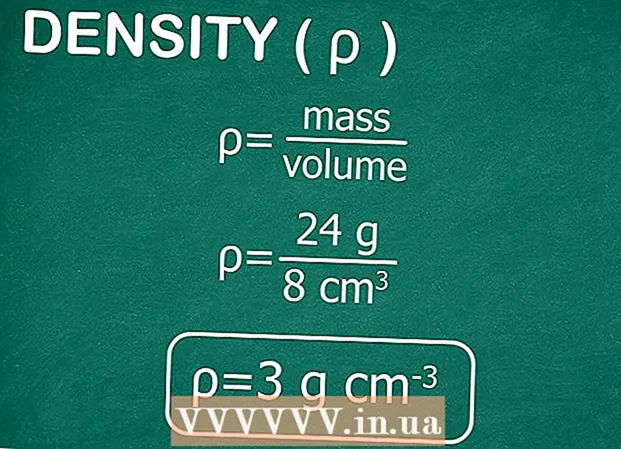Аўтар:
Judy Howell
Дата Стварэння:
25 Ліпень 2021
Дата Абнаўлення:
1 Ліпень 2024

Задаволены
Калі ў офісе альбо ў вашым коле сяброў шмат забаўных аніміраваных GIF-файлаў, якія вы адпраўляеце туды-сюды, вы таксама можаце дадаць адзін з гэтых аніміраваных GIF-файлаў у паведамленне Gmail. Аднак, калі вы скапіруеце GIF у сваім паведамленні, анімацыя не будзе працаваць, і калі вы дадасце яе ў якасці ўкладання, атрымальнікі павінны будуць адкрыць укладанне, каб убачыць яго. Як дадаць рухомы GIF непасрэдна ў электронную пошту Gmail?
Крок
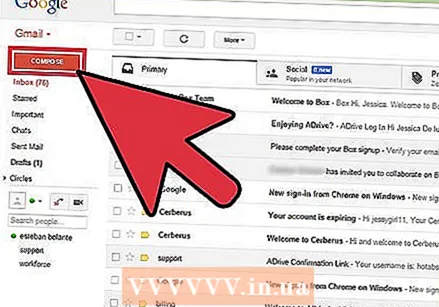 Напішыце свой ліст. Вы ведаеце, як гэта працуе; увайдзіце ў свой уліковы запіс Gmail, націсніце "Напісаць" або "Адказаць" і напішыце свой ліст, як хочаце. Вы таксама можаце зрабіць гэта пасля ўстаўкі GIF, выбар за вамі!
Напішыце свой ліст. Вы ведаеце, як гэта працуе; увайдзіце ў свой уліковы запіс Gmail, націсніце "Напісаць" або "Адказаць" і напішыце свой ліст, як хочаце. Вы таксама можаце зрабіць гэта пасля ўстаўкі GIF, выбар за вамі!  Знайдзіце свой GIF. Перасоўванне GIF-файлаў стала звычайнай часткай зносін праз Інтэрнэт. Мільёны людзей марнуюць час і намаганні на стварэнне пацешных і забаўляльных аніміраваных GIF-файлаў. Калі вы яшчэ не ведаеце, які GIF вам патрэбны, знайдзіце яго ў Інтэрнэце. Паспрабуйце знайсці такі лайк смешны GIF альбо партыя gif альбо каціная атрута, вы абавязкова знойдзеце GIF, які перадае патрэбнае вам паведамленне.
Знайдзіце свой GIF. Перасоўванне GIF-файлаў стала звычайнай часткай зносін праз Інтэрнэт. Мільёны людзей марнуюць час і намаганні на стварэнне пацешных і забаўляльных аніміраваных GIF-файлаў. Калі вы яшчэ не ведаеце, які GIF вам патрэбны, знайдзіце яго ў Інтэрнэце. Паспрабуйце знайсці такі лайк смешны GIF альбо партыя gif альбо каціная атрута, вы абавязкова знойдзеце GIF, які перадае патрэбнае вам паведамленне. 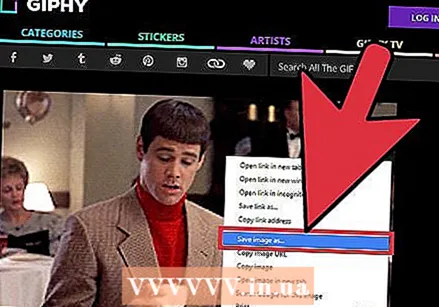 Захавайце GIF на свой кампутар альбо знайдзіце дакладны URL. Каб дадаць рухомы GIF у сваю электронную пошту, вам трэба будзе захаваць яго. Капіравання і ўстаўкі недастаткова, у паведамленні вы атрымаеце толькі нерухомы малюнак, што значна менш задавальняе.
Захавайце GIF на свой кампутар альбо знайдзіце дакладны URL. Каб дадаць рухомы GIF у сваю электронную пошту, вам трэба будзе захаваць яго. Капіравання і ўстаўкі недастаткова, у паведамленні вы атрымаеце толькі нерухомы малюнак, што значна менш задавальняе. - Вы можаце ўставіць малюнак з адрасам GIF, але гэта магчыма толькі ў тым выпадку, калі ў вас ёсць дакладны URL выявы. Такім чынам, спасылка на вэб-старонку, якая змяшчае GIF, не будзе працаваць. Вы можаце знайсці дакладны URL, націснуўшы на GIF правай кнопкай мышы, а потым Скапіруйце URL выявы выбраць. Калі вам гэта цяжка, лепш захаваць файл на працоўны стол.
- Каб захаваць файл на кампутар, пстрыкніце правай кнопкай мышы на малюнку і выберыце Захаваць малюнак як. Захавайце малюнак у месцы, да якога вы можаце лёгка атрымаць доступ, напрыклад, на працоўным стале. Адправіўшы яго, вы можаце выдаліць файл.
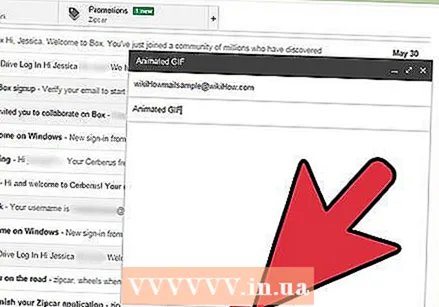 Націсніце на значок для Уставіць фота у Gmail. Гэта выглядае як гара з сонцам над ёй і знаходзіцца ўнізе ліста, які вы складаеце. Пасля націску адкрыецца меншы экран для выбару малюнка.
Націсніце на значок для Уставіць фота у Gmail. Гэта выглядае як гара з сонцам над ёй і знаходзіцца ўнізе ліста, які вы складаеце. Пасля націску адкрыецца меншы экран для выбару малюнка. 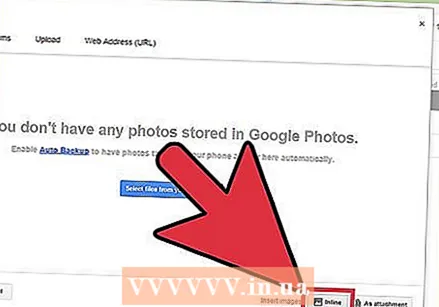 Пераканайцеся, што Уставіць выявы опцыя ўнізе справа У радку дзяржавы. У адваротным выпадку ваш GIF будзе дададзены ў якасці ўкладання, і атрымальнікі павінны будуць адкрыць яго, каб убачыць.
Пераканайцеся, што Уставіць выявы опцыя ўнізе справа У радку дзяржавы. У адваротным выпадку ваш GIF будзе дададзены ў якасці ўкладання, і атрымальнікі павінны будуць адкрыць яго, каб убачыць. 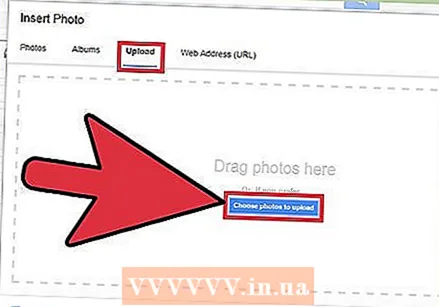 Выберыце GIF. Ёсць два варыянты, якія працуюць для ўстаўкі GIF-файлаў: вы можаце выбраць загрузіць калі вы захавалі GIF на сваім кампутары альбо раней URL-адрас вэб-адрасакалі ў вас ёсць дакладны URL выявы.
Выберыце GIF. Ёсць два варыянты, якія працуюць для ўстаўкі GIF-файлаў: вы можаце выбраць загрузіць калі вы захавалі GIF на сваім кампутары альбо раней URL-адрас вэб-адрасакалі ў вас ёсць дакладны URL выявы. - Калі вы вырашыце загрузіць, вы можаце перацягнуць патрэбны GIF у акно загрузкі альбо націснуць Выбраць фатаграфіі для загрузкі.Выберыце GIF і націсніце "Адкрыць". Затым файл павінен быць аўтаматычна далучаны да вашай электроннай пошты. Калі няма, націсніце Уставіць, каб пацвердзіць загрузку.
- Калі вы вырашыце выкарыстоўваць вэб-адрас, устаўце дакладны URL выявы ў тэкставы блок. Калі URL-адрас правільны, з'явіцца папярэдні прагляд выявы. Затым націсніце Уставіць у акне, каб уставіць яго ў ліст.
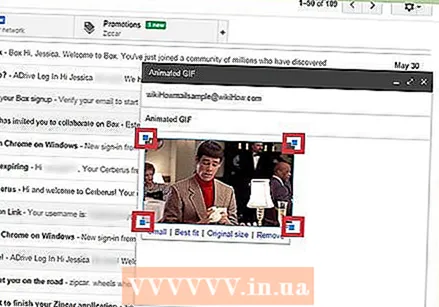 Пры неабходнасці адкарэктуйце памер і месцазнаходжанне вашага GIF. Націсніце на малюнак, яно будзе акружана сіняй рамкай. Затым вы можаце пацягнуць за куты, каб змяніць памер выявы, і націснуць і перацягнуць малюнак, каб перамясціць яго. Напрыклад, вы можаце выбраць адзін з прапанаваных варыянтаў Gmail маленькі, лепш за ўсё падыходзіць і арыгінальны памер. Вы таксама можаце выдаліць малюнак, калі вам трэба, выкарыстоўваючы спасылку, якая з'яўляецца пад GIF.
Пры неабходнасці адкарэктуйце памер і месцазнаходжанне вашага GIF. Націсніце на малюнак, яно будзе акружана сіняй рамкай. Затым вы можаце пацягнуць за куты, каб змяніць памер выявы, і націснуць і перацягнуць малюнак, каб перамясціць яго. Напрыклад, вы можаце выбраць адзін з прапанаваных варыянтаў Gmail маленькі, лепш за ўсё падыходзіць і арыгінальны памер. Вы таксама можаце выдаліць малюнак, калі вам трэба, выкарыстоўваючы спасылку, якая з'яўляецца пад GIF. - Калі вы хочаце перанесці GIF, вы можаце перацягнуць яго ў іншую частку электроннага ліста альбо перанесці тэкст, калі вам будзе прасцей.
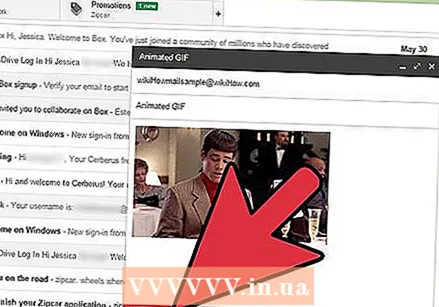 Адпраўце ліст! Пасля таго, як вы напісалі паведамленне, дадалі атрымальнікаў і ўставілі аніміраваны GIF, націсніце "Адправіць", каб адправіць ліст. Вашым сябрам і калегам неўзабаве прыйдзецца хіхікаць ад вашага паведамлення.
Адпраўце ліст! Пасля таго, як вы напісалі паведамленне, дадалі атрымальнікаў і ўставілі аніміраваны GIF, націсніце "Адправіць", каб адправіць ліст. Вашым сябрам і калегам неўзабаве прыйдзецца хіхікаць ад вашага паведамлення.